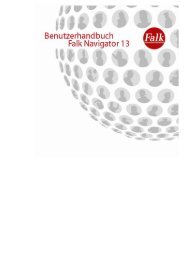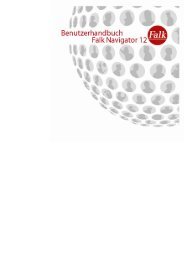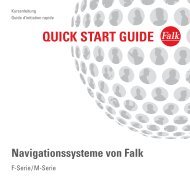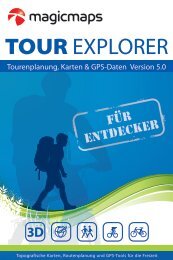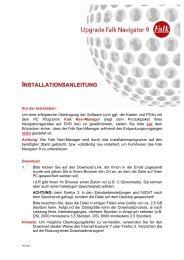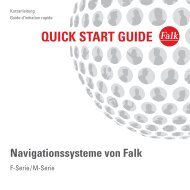Sie wollen auch ein ePaper? Erhöhen Sie die Reichweite Ihrer Titel.
YUMPU macht aus Druck-PDFs automatisch weboptimierte ePaper, die Google liebt.
Herzlichen Glückwunsch zum Kauf Ihres neuen <strong>Falk</strong> Navis!<br />
Gerätebeschreibung<br />
Montage<br />
Um die Halterung zu<br />
befestigen, setzen Sie<br />
den Saugfuß an die<br />
Scheibe und drücken Sie<br />
den Hebel an der<br />
Halterung zur Scheibe<br />
hin.<br />
Um die Halterung zu<br />
lösen, ziehen Sie den<br />
Hebel wieder zu sich<br />
zurück und ziehen Sie an<br />
der kleinen<br />
Gummilasche.<br />
Um Ihr Gerät während der Fahrt mit Strom zu<br />
versorgen, stecken Sie den kleinen Stecker<br />
des mitgelieferten Autoladekabels in den Mini-<br />
USB Anschluss (5) des Geräts und den großen<br />
Stecker in den Zigarettenanzünder Ihres Autos.<br />
1. Bildschirm: Zeigt die Software <strong>Falk</strong> Navigator an. Durch Antippen<br />
wählen Sie Menübefehle aus oder nehmen Eingaben vor.<br />
Achtung: Berühren Sie das Display nicht mit kantigen oder spitzen<br />
Gegenständen, um Beschädigungen zu vermeiden.<br />
2. Ein-/Ausschalter:<br />
Schaltet das Gerät ein. Wenn Sie den Ein-/Ausschalter während des<br />
Gebrauchs betätigen, haben Sie folgende Möglichkeiten:<br />
Stand-By: Der Bildschirm wird abgeschaltet, vorhandene<br />
<strong>Navigation</strong>en bleiben aber erhalten.<br />
Ausschalten: Schaltet das Gerät vollständig aus.<br />
Wird keine Eingabe gemacht, so geht das Gerät nach 5 Sekunden<br />
automatisch in den Stand-By-Modus über.<br />
3. Lautsprecher: Gibt Sprachanweisungen und Warnungen wieder.<br />
4. Magnet: Magnet zur Fixierung des Gerätes in der Halteschale.<br />
5. Mini-USB Anschluss: Anschluss für das USB-Kabel zur<br />
Verbindung mit einem PC oder zum Anschluss des Autoladekabels.<br />
Hinweis: Über das Autoladekabel werden auch TMC Meldungen<br />
empfangen.<br />
6. Micro SD Steckplatz: Schacht zur Aufnahme einer Micro-SD-<br />
Karte bis max. 16 GB Speicherkapazität.<br />
Setzen Sie die Halteschale auf die Halterung und<br />
rasten Sie sie<br />
nach unten ein.<br />
Danach können sie das Gerät<br />
einfach auf der<br />
Halteschale anbringen, indem Sie<br />
es zuerst unten<br />
aufsetzen und dann oben andrücken.<br />
Das Gerät wird<br />
mit einem Magneten<br />
gehalten.<br />
FMI-6996
Erste Inbetriebnahme<br />
Drücken Sie den Ein-/Ausschalter (2), um das Gerät zu starten.<br />
Beim ersten Start werden Sie aufgefordert grundlegende Einstellungen vorzunehmen.<br />
Zieleingabe<br />
Tippen Sie im Hauptmenü auf „Zieleingabe > Adresse“.<br />
Wenn Sie im oberen Bereich des Bildschirms auf die Länderflagge tippen, können Sie das Zielland auswählen.<br />
Nun können Sie als erstes den gewünschten Ortsnamen eingeben oder alternativ durch Tippen auf eine Postleitzahl.<br />
Tippen Sie auf „Weiter“ um die Straße und Hausnummer einzugeben oder auf „Berechnen“ um die Routenberechnung<br />
zu starten.<br />
Hinweis: Um Umlaute oder Sonderzeichen einzugeben, drücken Sie lange auf den entsprechenden Grundbuchstaben.<br />
Nachdem Sie einen Buchstaben eingegeben haben werden alle Buchstaben ausgeblendet, die nicht mehr möglich sind.<br />
Wenn Sie auf tippen, wird eine Liste mit allen möglichen Orts- oder Straßennamen zu Ihrer Eingabe angezeigt.<br />
Tippen Sie auf „Berechnen“ um die Routenberechnung zu starten.<br />
Mit dem Button können Sie das Ziel vorher in der Karte anschauen.<br />
<strong>Navigation</strong>sansicht<br />
A – Infozeile: Name (oder Nummer) der nächsten Straße<br />
B – Statussymbole: Profil, Kompass, GPS-Empfang, Batterie,<br />
Blitzerwarner (optional)<br />
C – Karte<br />
D – Schnellzugriff-Menü: schneller Zugriff auf bestimmte<br />
Funktionen<br />
E – TMC-Status: grau = kein Empfang; grün = keine<br />
Meldungen; gelb = kein Stau auf der Route; rot = Stau auf<br />
der Route<br />
F – Darstellung: Splitscreen (zweite Karte) oder große<br />
Pfeildarstellung an/aus (optional)<br />
G – Info-Felder: Durch Antippen können Sie auswählen, welche<br />
Werte dort angezeigt werden sollen<br />
H – Lautstärke<br />
I – Menübutton: Wechselt ins Kurzmenü<br />
J – Manöverpfeil – zeigt das nächste Manöver an<br />
K – Tempowarner – wenn aktiviert, wird die aktuelle<br />
Höchstgeschwindigkeit angezeigt<br />
Wichtige Hinweise<br />
Bitte beachten Sie die Sicherheitshinweise zum Gebrauch des Geräts im ausführlichen Benutzerhandbuch!<br />
Das ausfühliche Benutzerhandbuch finden Sie im Internet auf www.falk-navigation.de unter „Service > Handbücher“.<br />
Die Software „<strong>Falk</strong> Navi-Manager“ zum Verwalten Ihrer Daten und zum Aktualisieren Ihres Geräts finden Sie zum<br />
kostenlosen <strong>Download</strong> auf www.falk-navigation.de unter „Service > Navi-Manager“.<br />
Achtung: Wenn Ihr Gerät einmal nicht mehr reagieren sollte und sich nicht mehr bedienen lässt, drücken Sie<br />
bitte den Ein/Ausschalter 15 Sekunden lang. Das Gerät startet dann neu.<br />
Service & Support<br />
Wenn Sie Probleme mit Ihrem Gerät haben, können Sie unseren Telefon-Support in Anspruch nehmen.<br />
Deutschland:<br />
Für eine qualifizierte Beratung, Inbetriebnahme-Unterstützung oder Konfiguration:<br />
0900 132 55 00 (0,89 EUR/Min. aus dem deutschen Festnetz, Mobilfunkpreise können abweichen.)<br />
Für Fragen zur Garantie und Gewährleistung:<br />
01805 32 55 46 (0,14 EUR/Min. aus dem deutschen Festnetz, Mobilfunkpreise können abweichen [max. 0,42 EUR/Min.])<br />
Schweiz: 0848 20 12 12 (0,11 SFR/Min.)<br />
Österreich: 0820 20 12 12 (0,15 EUR/Min.)<br />
FMI-6996